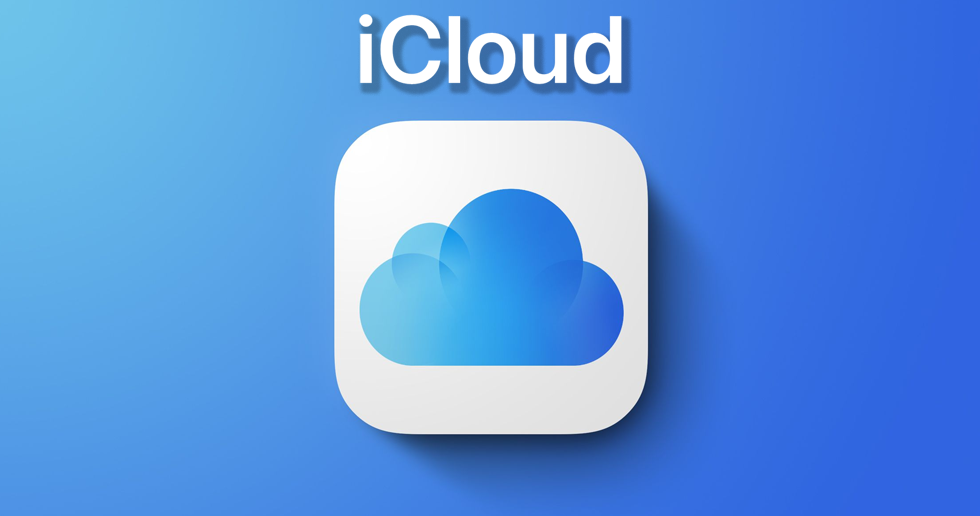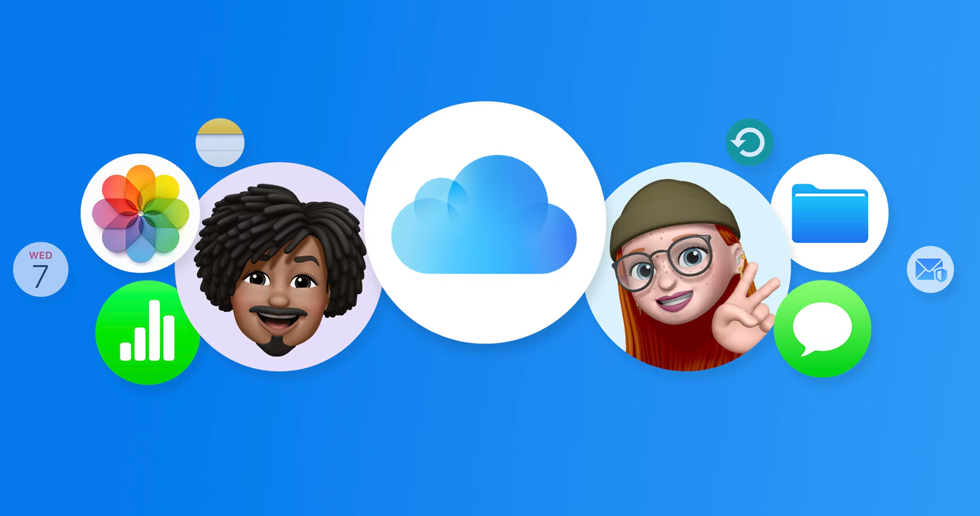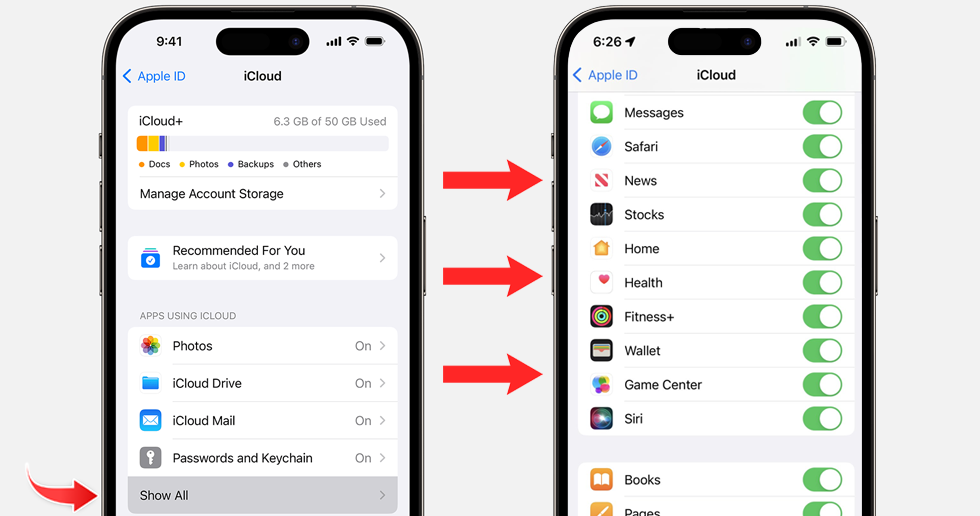شرکت اپل از سال 2011 یک سرویس ابری جهت ذخیره سازی ایمن انواع فایل، عکس و حتی ویدئو کاربران محصولات اپل، تحت عنوان iCloud توسعه داده است، این قابلیت نرم افزاری امکان استفاده از فضایی خارج از دستگاه ها خود را برای ذخیره حجم بالایی از فایل ها در اختیار داشته باشند. در ادامه به بررسی نحوه انجام تنظیمات iCloud روی آیفون می پردازیم.
طی 13 ساله گذشته iCloud هم به لحاظ ظرفیتی و هم پشتیبانی نرم افزاری از اپلیکیشن های گوناگون در فضای آیفون و مک توسعه یافته است به نحوی که هر نوع خروجی از اپ های آیفون را می توان در این فضای ابری ذخیره کرد.
مکانیزم عملکردی iCloud توسط اپل به نحوی طراحی شده است که تمامی فایل ها به صورت رمزگذاری شده ذخیره شود، تا به صورت یکپارچه امکان دسترسی به فایل ها در پلتفرم های مختلف (نظیر مک بوک و آیپد) میسر گردد. دسترسی همزمان از چند دستگاه به فایل ها امکان بروز رسانی و اشتراک فایل ها به روش های گوناگون را برای کاربران آسان ساخته است.
در نسخه های جدید از بروزرسانی سیستم عامل iOS آیفون امکان تنظیم نحوه تعامل و دسترسی اپلیکیشن های مختلف با فضای iCloud وجود دارد و از این طریق می توان تعیین کرد چه اپلیکیشن هایی فایل ها را با فضای ابری به اشتراک بگذارند تا از پر شدن بی رویه فضای iCloud جلوگیری شود.
برای انجام این تنظیمات مراحل زیر را باید طی کرد:
• پس از ورود به App Setting وارد بخش تنظیمات iCloud از طریق پروفایل شخصی شده
• گزینه Show All را از زیر منوی Apps Using iCloud انتخاب کنید تا لیست تمامی اپ هایی که با iCloud در تعامل هستند نمایش داده شود
• و در نهایت می توان از طریق روشن یا خاموش کردن سوئیچ مربوط به هر اپلیکیشن، برقراری ارتباط آن با iCloud را مدیریت کرد.
پر شدن بیش از حد فضای iCloud به هیچ عنوان مقرون بصرفه نیست و بهتر است تنها به داده های ارزشمند کاربر تخصیص یابد.
برای مشاهده اخبار و آموزش های بیشتر به لینک زیر در شبکه اجتماعی مراجعه کنید: